Situatie
Te afli intr-o cladire in care sunt mai multe acces point-uri/routere WIFI la care ai acces si iti doresti sa fi conectat la reteaua WIFI cu cel mai puternic semnal. La Windows 7 prioritizarea retelelor WIFI era inclusa in “Control Panel”, dar in Windows 8, 8.1, 10 acest lucru se poate seta doar din “Command Prompt”.
Solutie
Pasi de urmat
In primul rand va trebui sa accesati “Command Prompt” cu drepturi de administrator. Pentru a face acest lucru, cel mai simplu mod este sa tastati “cmd” dupa ce intrati in meniul “Start” si la aparitia iconitei sa dati click dreapta pe aceasta si sa selectati optiunea “Run as administrator”.
Mai departe va trebui sa tastati in fereastra de “Command Prompt” deschisa, comanda “netsh wlan show profiles” pentru a afisa toate retelele WiFi la care computerul dumneavoastra a fost conectat si au ramas salvate.
Urmatoarea comanda care trebuie executata in “CMD” are urmatoarea sintaxa:
netsh wlan set profileorder name=”wifi-name” interface=”interface-name” priority=#
Unde: – “wifi-name” este numele retelei – eu imi doresc sa setez primordiala reteaua cu numele “Acasa”;
– “interface name” este numele interfetei – in cazul meu “Wi-Fi”;
– “priority” unde se introduce numarul de ordine dorit – in cazul meu se completeaza cu 1 deoarece imi doresc sa fie prioritara;
Daca veti executa din nou comanda “netsh wlan show profiles”, veti vedea ca acum prima retea setata dupa prioritate este “Acasa”.

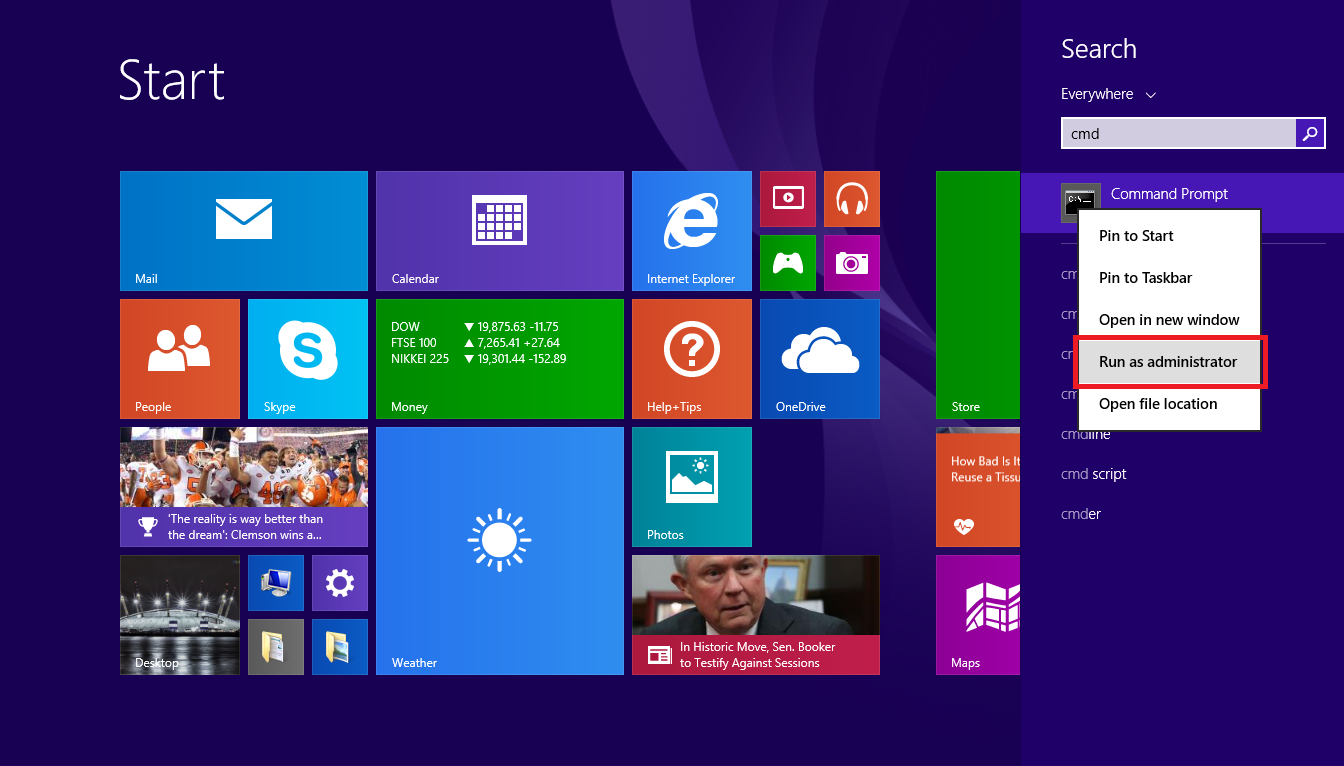
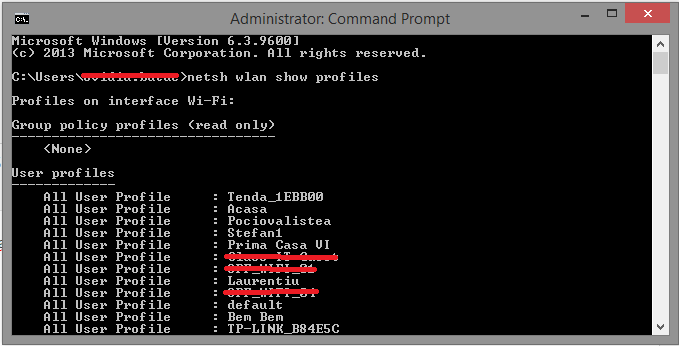
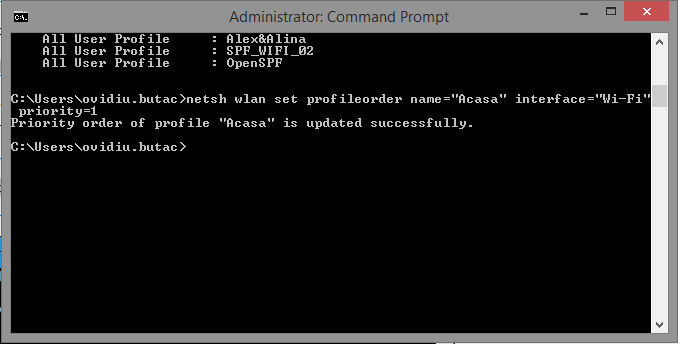
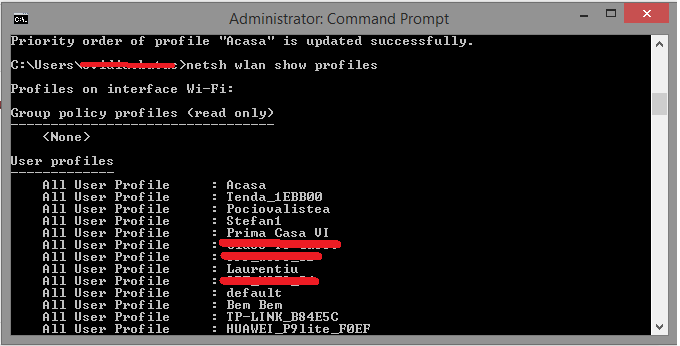
Leave A Comment?